
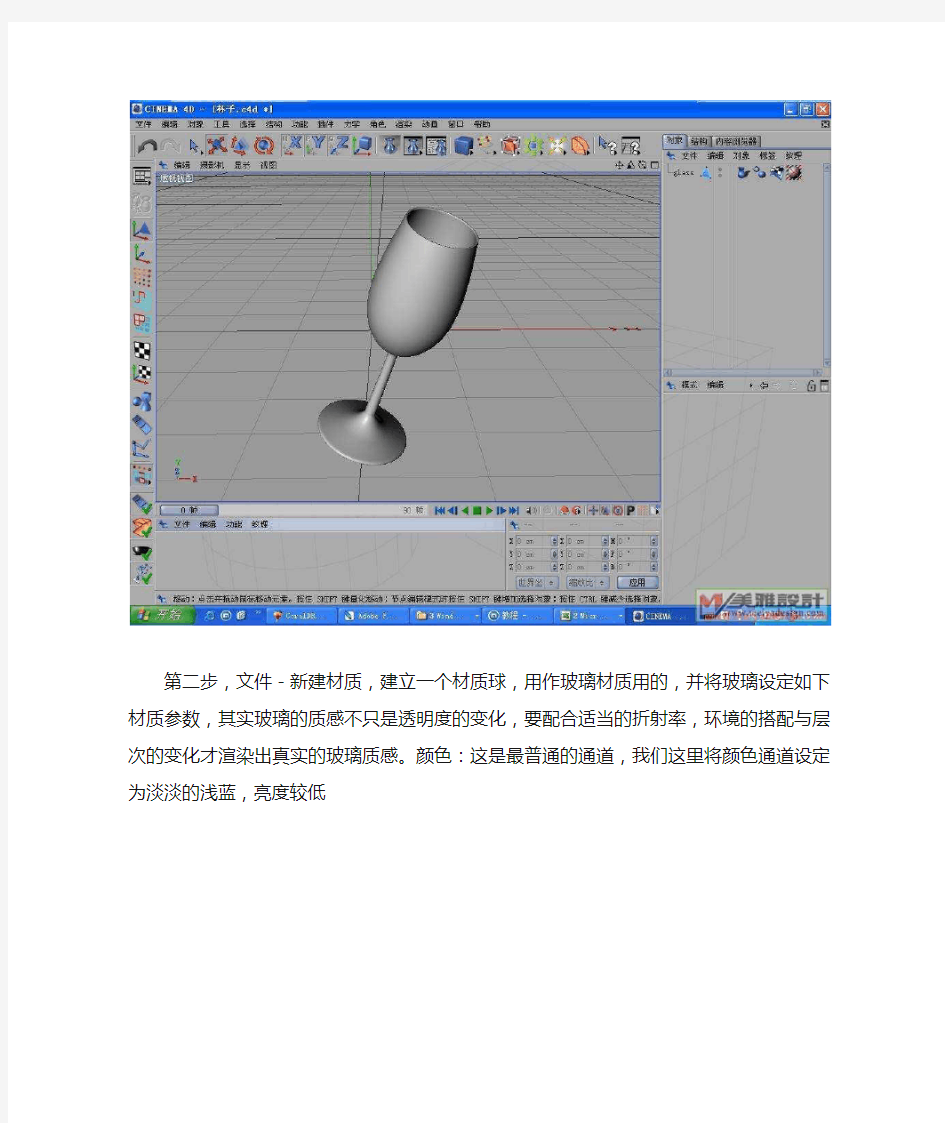
C4D渲染教程:逼真玻璃杯的渲染技巧
本例为C4D渲染实例教程,主要向朋友们介绍如何通过运用C4D完美表现玻璃材质的渲染,教程讲解了透明玻璃杯的渲染流程、材质球的设置以及灯光的设置,适合新手朋友学习,希望能给朋友们带来帮助~~
效果:
第一步,打开C4D,再打开原文件
第二步,文件-新建材质,建立一个材质球,用作玻璃材质用的,并将玻璃设定如下材质参数,其实玻璃的质感不只是透明度的变化,要配合适当的折射率,环境的搭配与层次的变化才渲染出
真实的玻璃质感。颜色:这是最普通的通道,我们这里将颜色通道设定为淡淡的浅蓝,亮度较低
透明通道:透明度调整成100%,因为我们打算渲染出全透明的效果,折射率为1.5,玻璃常用的,其他不变
反射通道:这是比较常用的材质通道,就像一面镜子一样,反射越高,反射周围的东西就越清晰,我们在这里把它调低一点,比较玻璃的反射不算很高,但是没有反射就显示不出玻璃的质感了
镜射通道:这个是金属和塑胶经常用到的通道,是决定高光点的性质的一个通道宽度:决定高光点的范围
高度:决定高光点强度
衰减:高光点的衰减程度
范围:最亮点的范围
这个通道就要靠经验了,只有慢慢调了
第三步,将材质球赋予给杯子,不要说我听你不会啊,直接拖住材质球往右边的对象栏,杯子那里就是了
要求那么低吗?
第四步,我们要建立一个天空对象,因为渲染就是相当于模拟现实一样,杯子就如人,整个场景还需要天空,大地,阳光等等,我们再新建一个材质赋予天空,我们知道,晴朗的天空多数是蔚蓝色的,我们将它颜色通道设定为渐变,由深蓝到浅蓝,模拟一个真实的天空出来。材质参数如
下:
赋予天空材质后,给天空加一个“合成”标签,在天空对象右击-CINAME 4D标签-合成,这里说一下,这里的“合成”不同我们用于地板或背景的“合成”。地板和背景的合成的用意是让整个地板或背景光亮,就是没有灯光效果一样不会出现黑暗的效果,而且处处一样。这里的合成是让天空作照明的效果,故合成标签的设定也不一样。
这里顺便提一下,如果也要天空作环境的话,我们还要建立多一个天空对象,同样给合成标签,但标签的设定也就不同了,因为经常听到网友问为什么要建2个天空呢,因为一个天空拿作照明,另一个天空作环境,因此他们的合成标签的设定也不同,但很多网友没有注意到这一点,如果要环境的话如下设定,不过这个教程暂不需要环境的天空
接下来就是打灯了,关键也在这里,只能靠经验了,不过大家只要能掌握好各种灯光的特点,相信也很容易地布置出一个好场景来,我们常用的灯光主要是聚光灯和衰减灯,大家也尝试一下,摸索出各自的特点,在这场景中,我用了2盏灯,聚光灯和衰减灯各一盏,位置和参数如下,大家学习一下吧
大概场景都搞得差不多了,这个时候我们可以尝试渲染一下,看看大概的效果
看了一下效果,有点失望,不是我们想要的效果不过没关系啊,我们缺少的是一个背景,由于杯子是透明的,没有背景就显示不出其透明的特性了,建立一个新背景,再给背景赋予一个材
质球,参数如下:
现在再看看效果,看有没有改善,怎么样?比刚才好多了是不??
就如前面所说的一样,我们就那么容易满足吗?美哪个人不追求啊?呵呵,现在离成功只有一步之遥了,但也是决定成败的关键一步,怎样?发觉缺少什么了没有?没错,就是明暗的层次感,要怎样实现呢?我们只有请出反光板了,嘿嘿!新建一个长方形,赋予材质球,位置大概如下,大家可以参考一下,反复调位置取最佳效果,材质球也是关键之一